
win10系统不支持的16位应用程序该怎么办?最近使用win10系统的用户反应系统中无法正常安装程序的现象,提示不支持的16位应用程序”的错误提示,该如何解决呢?win10系统不支持的16位应用程序的现象一般是因为系统默认现状导致的,针对这一问题大家可以通过本文中的操作方法来进行操作修复!

win10不支持16位应用程序怎么解决
方法一:组策略
1、使用win+r快捷键将系统中的运行程序打开,然后在输入框中键入:“gpedit.msc”,最后点击“确定”打开组策略;
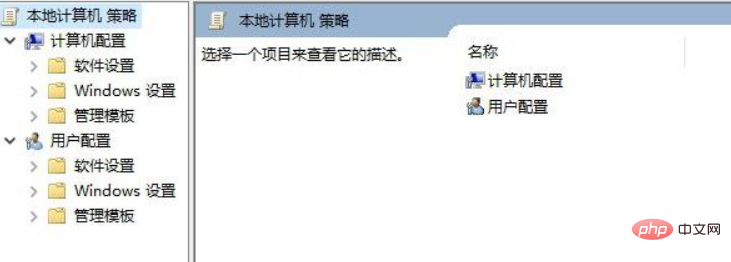
2、进入到主界面之后接着使用鼠标在左侧依次展开“计算机配置--管理模板--Windows组件--应用程序兼容性”,打开之后在 右侧的界面中找到下图所示的“防止访问16位应用程序”;
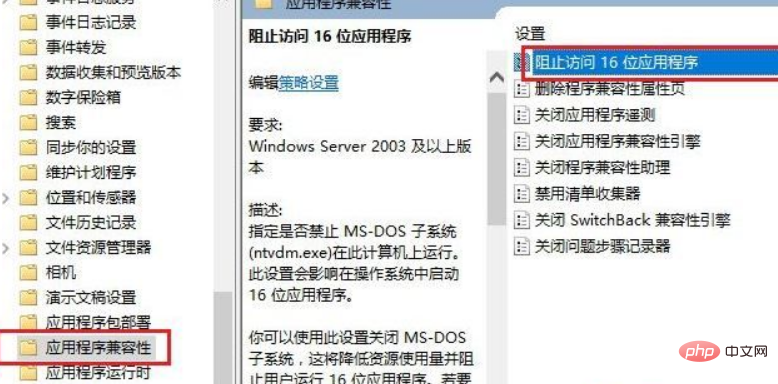
3、然后双击将它打开即可,打开之后接着将左上角设置为“已启用”模式,最后使用“确定”按钮来保存设置;
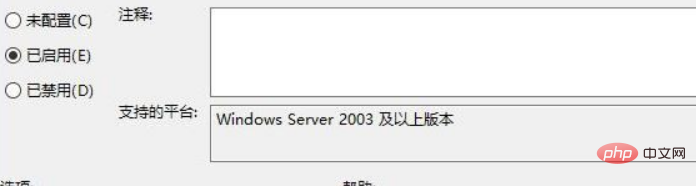
相关文章教程推荐:windows教程
方法二 注册表
1、设置好了组策略之后我们接下来就可以设置注册表信息了,大家可以在运行界面中输入:“regedit”,按下回车键就可以进入到注册表编辑器界面
2、接着依次展开左侧的以下文件夹:“HKEY_LOCAL_MACHINE\SYSTEM\CurrentControlSet\Control\WOW”,如图:
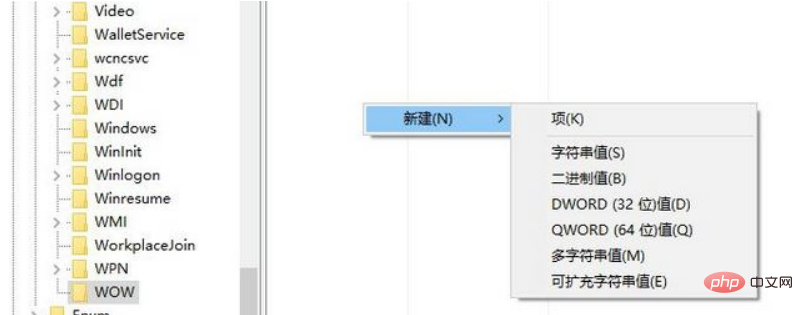
3、打开之后我们可以在右侧的界面中找到叫做:“DisallowedPolicyDefault”的选项,若是没有可以使用鼠标右键单击右侧的空白区域,然后新建一个“新建--DWORD值”,将它重新命名为“DisallowedPolicyDefault”就可以了!
推荐学习: swoole教程
4、设置好文件之后双击将它打开,然后将其中的数值数据修改为“1”。
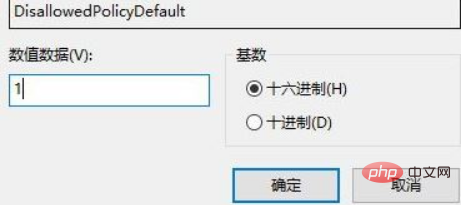
Atas ialah kandungan terperinci win10不支持16位应用程序怎么解决. Untuk maklumat lanjut, sila ikut artikel berkaitan lain di laman web China PHP!
 suis bluetooth win10 tiada
suis bluetooth win10 tiada
 Mengapakah semua ikon di penjuru kanan sebelah bawah win10 muncul?
Mengapakah semua ikon di penjuru kanan sebelah bawah win10 muncul?
 Perbezaan antara tidur win10 dan hibernasi
Perbezaan antara tidur win10 dan hibernasi
 Win10 menjeda kemas kini
Win10 menjeda kemas kini
 Perkara yang perlu dilakukan jika suis Bluetooth tiada dalam Windows 10
Perkara yang perlu dilakukan jika suis Bluetooth tiada dalam Windows 10
 win10 menyambung ke pencetak kongsi
win10 menyambung ke pencetak kongsi
 Bersihkan sampah dalam win10
Bersihkan sampah dalam win10
 Bagaimana untuk berkongsi pencetak dalam win10
Bagaimana untuk berkongsi pencetak dalam win10